Возврат в программе Бухгалтерия предприятия 3.0 можно отразить как поставщику, так и возврат от клиента. Рассмотрим ситуацию, когда клиент возвращает нам товар.
Для отражения возврата зайдем в раздел продажи далее продажи и пункт возвраты от покупателей. В открывшейся форме нажимаем по кнопке «Возврат» и выбираем «Продажа, комиссия».
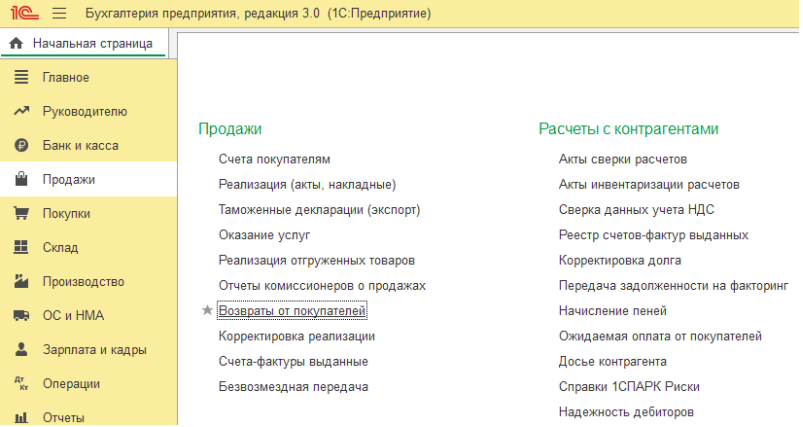
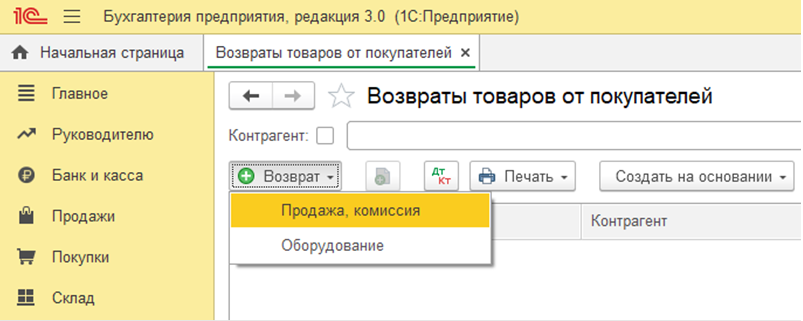
Откроется документ, где мы выбираем контрагента и договор. Для выбора документ реализации кликаем в строке документ отгрузки по трем точкам появится окно выбираем «Реализация(акт, накладная)» и указываем документ.
Табличная часть заполняется из документа реализации автоматически всеми позициями.
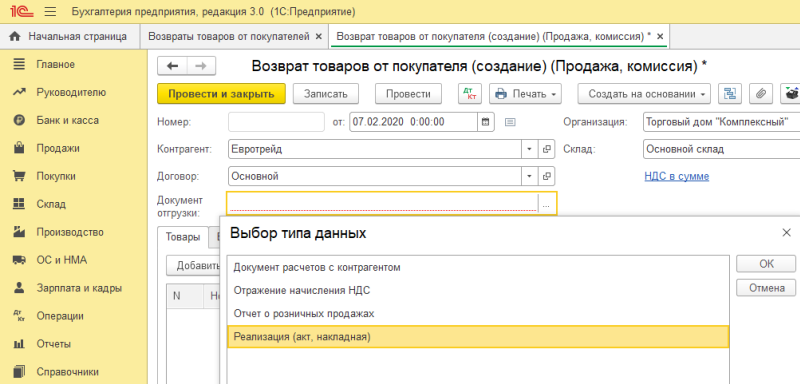
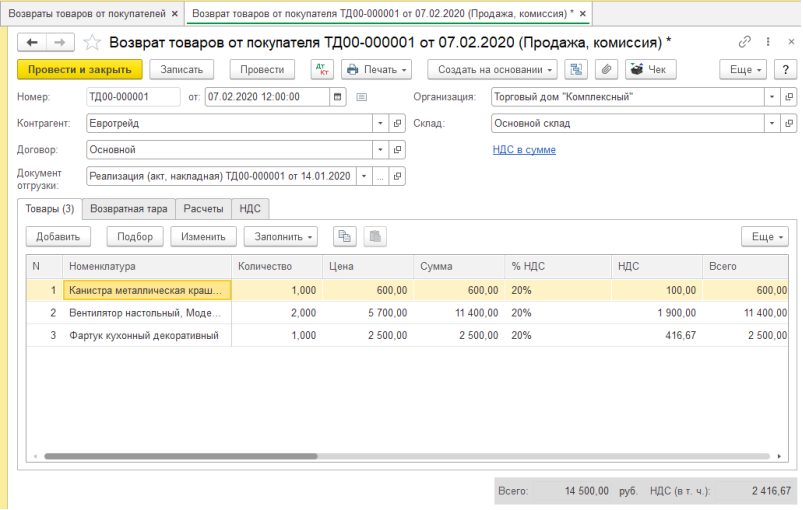
Оставляем к возврату только одну позицию, остальные уберем.
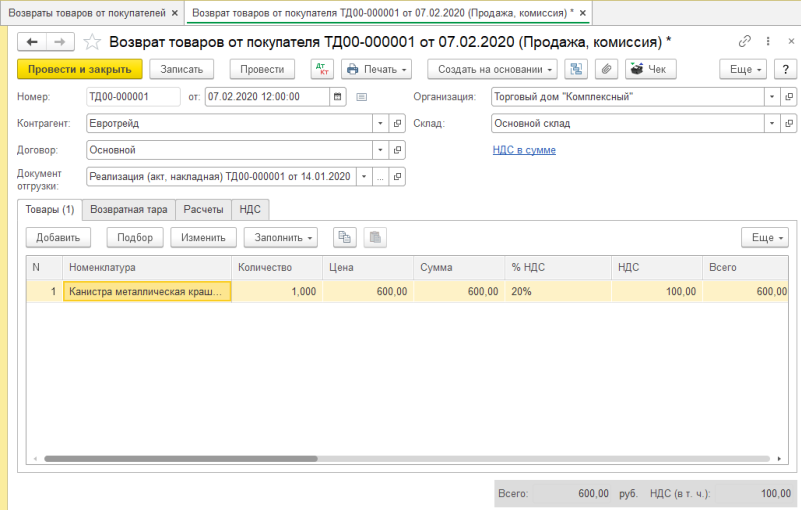
На вкладке расчеты указываются счета расчетов с контрагентами, заполняются по умолчанию при необходимости можно изменить. На вкладке НДС указываем как данный возврат нужно отразить в книге покупок. Если выбираем, что как корректировочный счет-фактура, тогда в нижней части появится поле для создания корректировочной счет-фактуры.
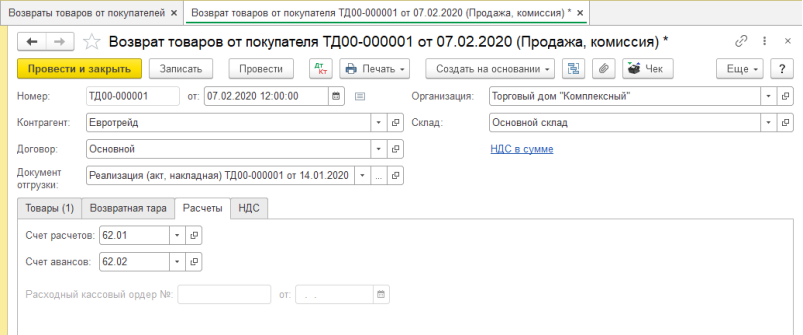
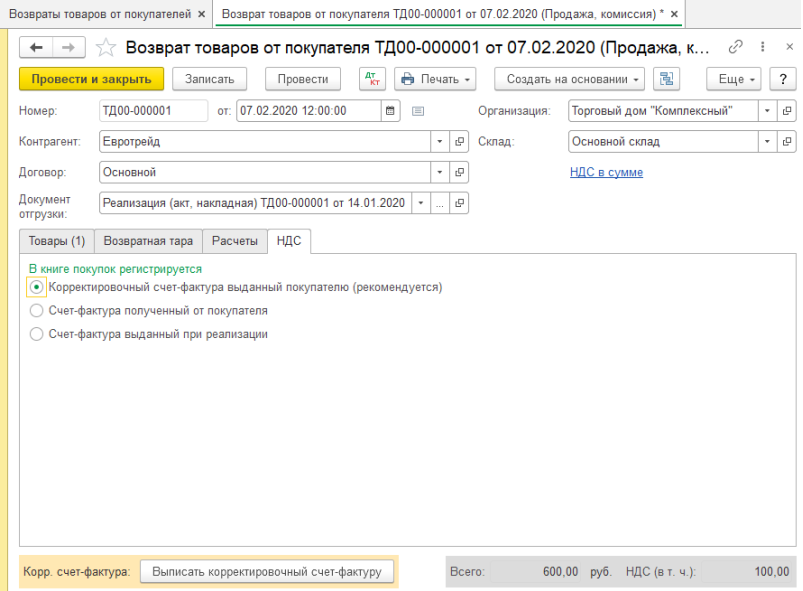
При выборе счет-фактура полученный от покупателя в нижней части появится поле для ввода номера и даты счет-фактуры. После выбора необходимого способа отражения в книге покупок проводим документ.
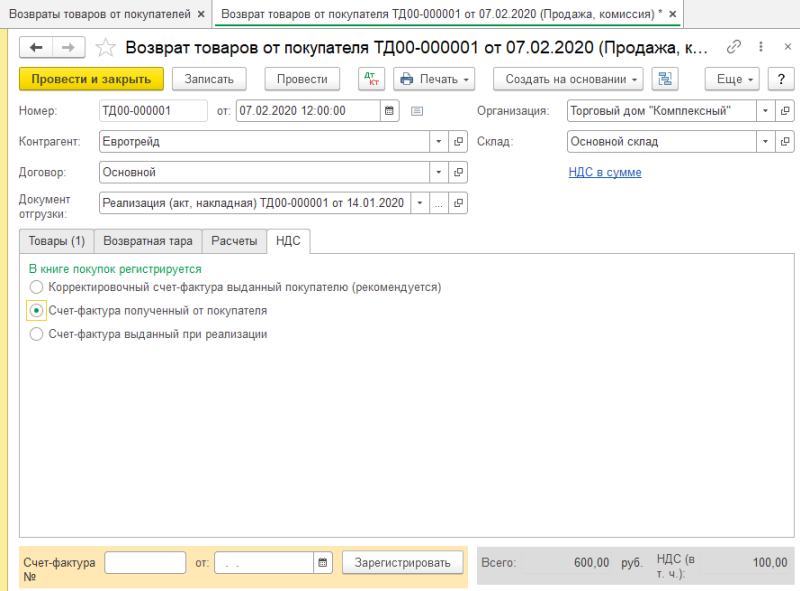
Из документа можно вывести печатные формы указанные на рисунке.
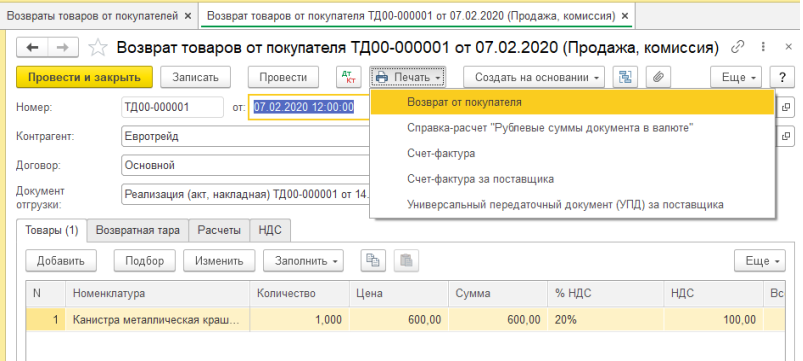
Для возврата денежных средств клиенту кликнем создать на основании. Вернуть можно наличными или через расчетный счет.
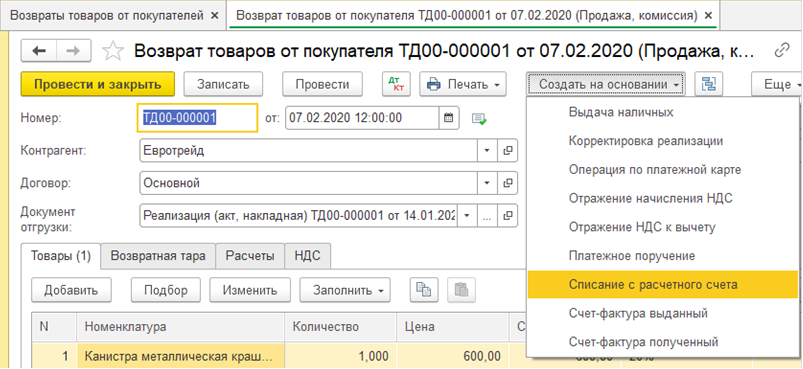
После выбора способа возврата откроется документ в котором данные уже заполнятся.
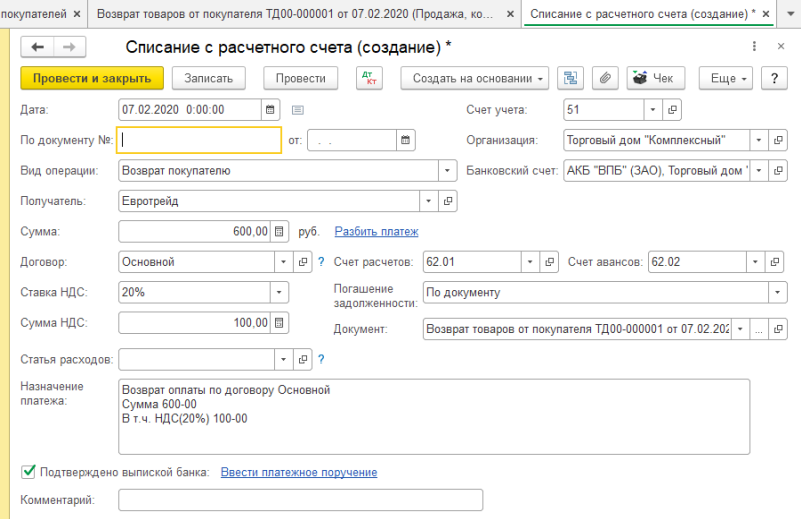
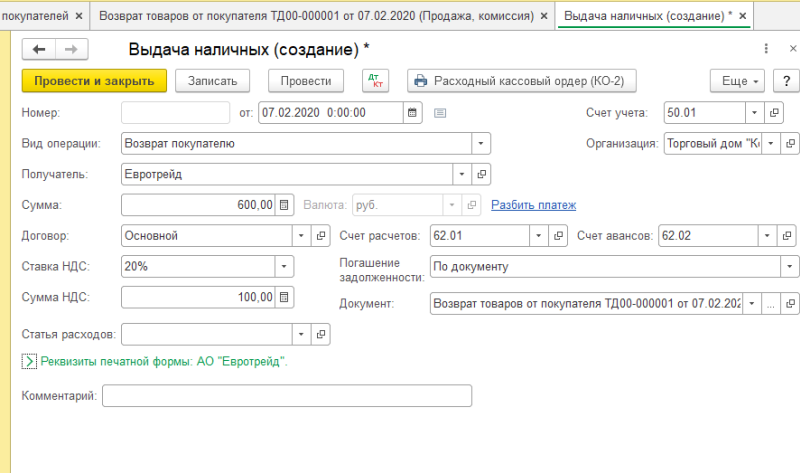
Документы возврата денежных средств можно создать из раздела банк и касса далее банк/касса пункт банковские выписки или кассовые документы соответственно.
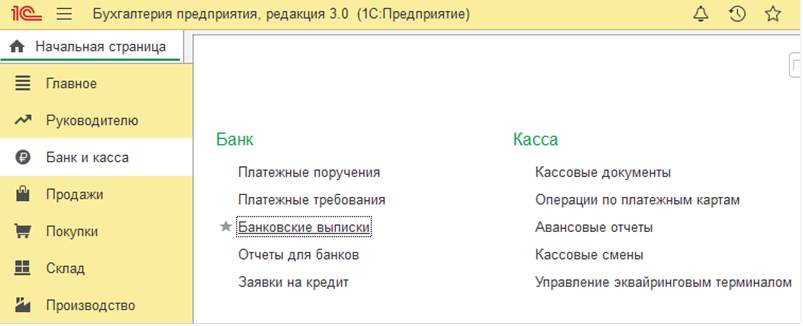
Для возврата товаров поставщику перейдем в раздел покупки, и выберем пункт возвраты поставщикам. В открывшемся окне нажимаем по кнопке «Возврат» и выбираем «Покупка, комиссия».
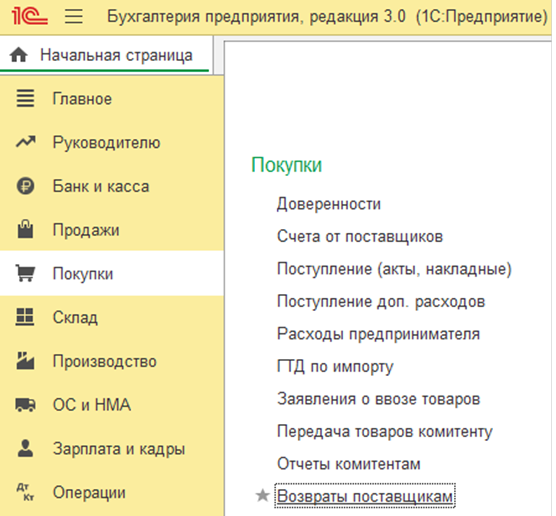
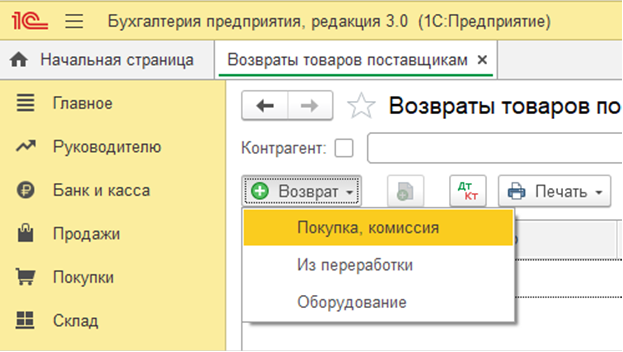
В открывшейся форме документа указываем контрагента и договор. Возврат можно сделать по одному или нескольким документам поступления. Для выбора документов кликнем по трем точкам в строке возврат по, тип документа «Поступление (акт, накладная)» и указываем документ.
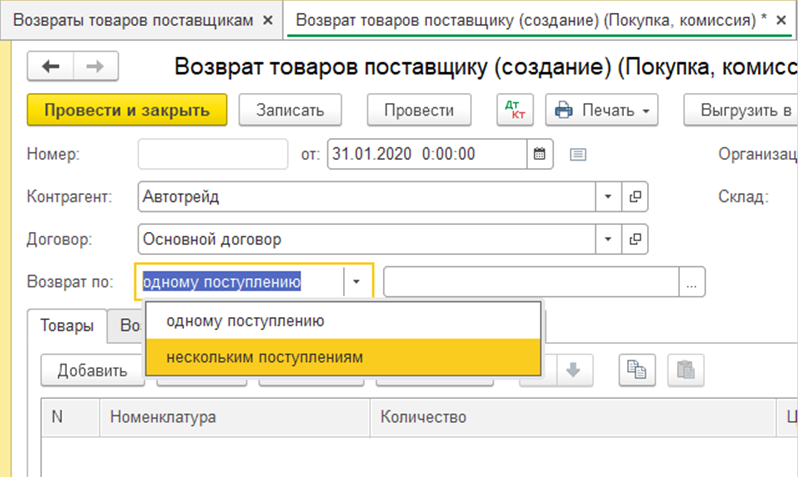
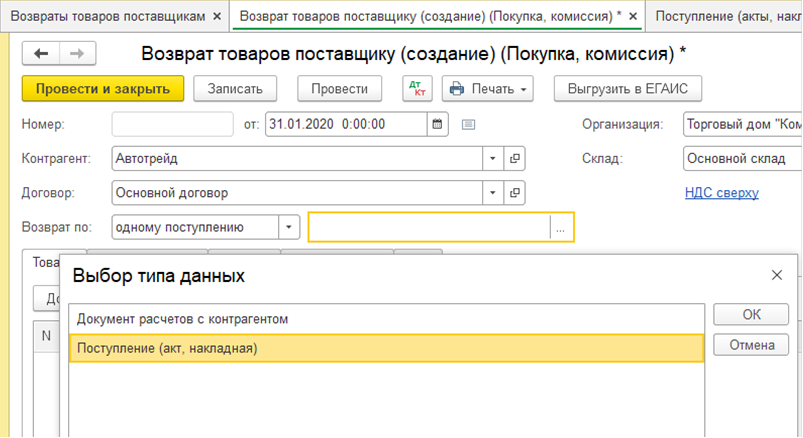
В табличной части позиции указываем через подбор, либо из документа поступления нажав по кнопке «Заполнить».
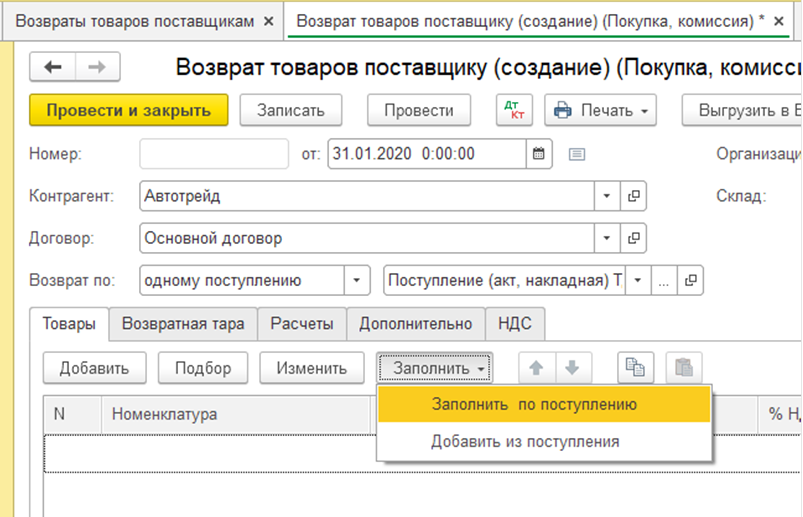
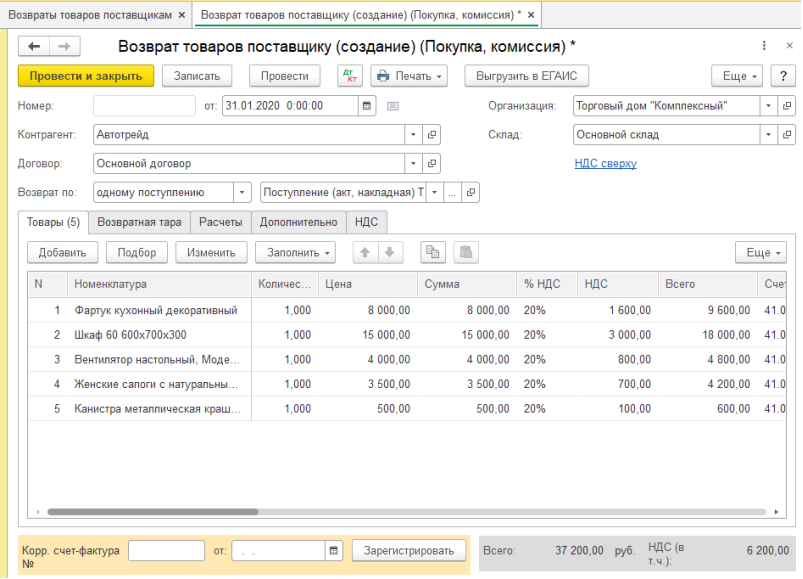
Оставляем позиции которые будут возвращены, остальные убираем из документа. На вкладке расчеты счета заполняются по умолчанию, можно изменить вручную. Если при возврате будет другой грузоотправитель или грузополучатель эти данные указываем на вкладке дополнительно.
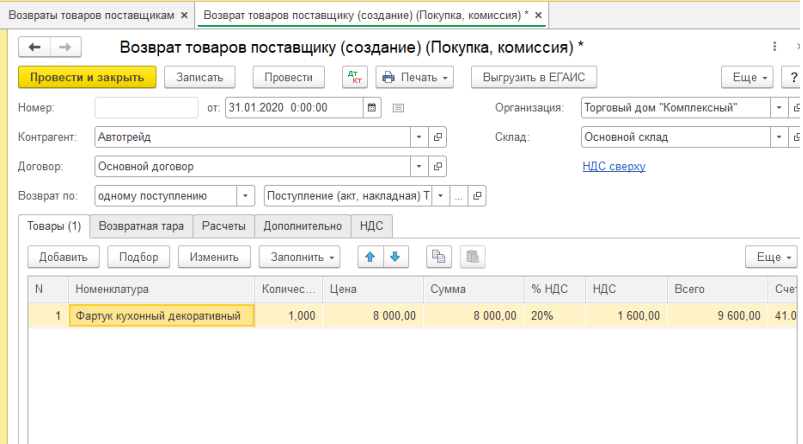
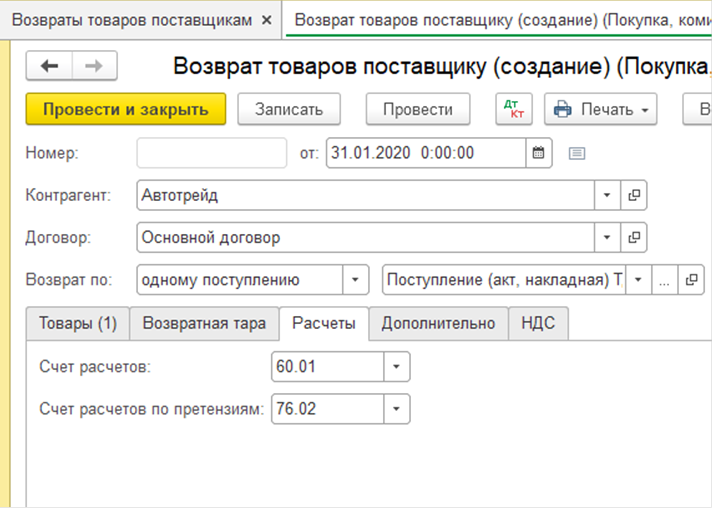
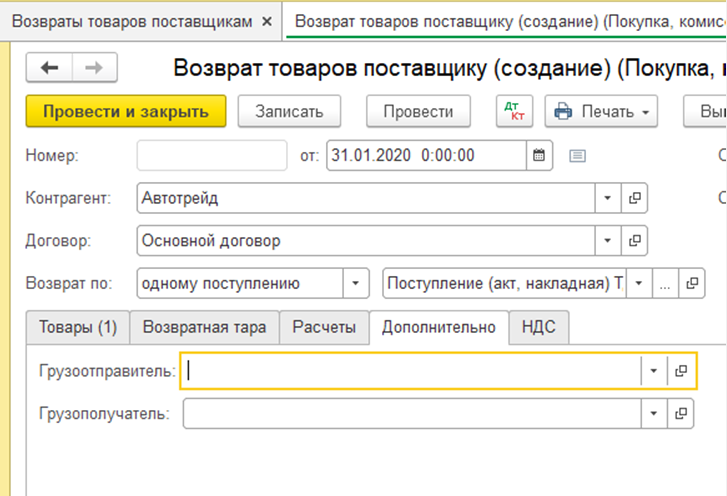
Как данная корректировка должна отражаться в книге продаж указывается на вкладке НДС. После внесения данных проводим документ. В нижней части есть поле для регистрации счет-фактуры.
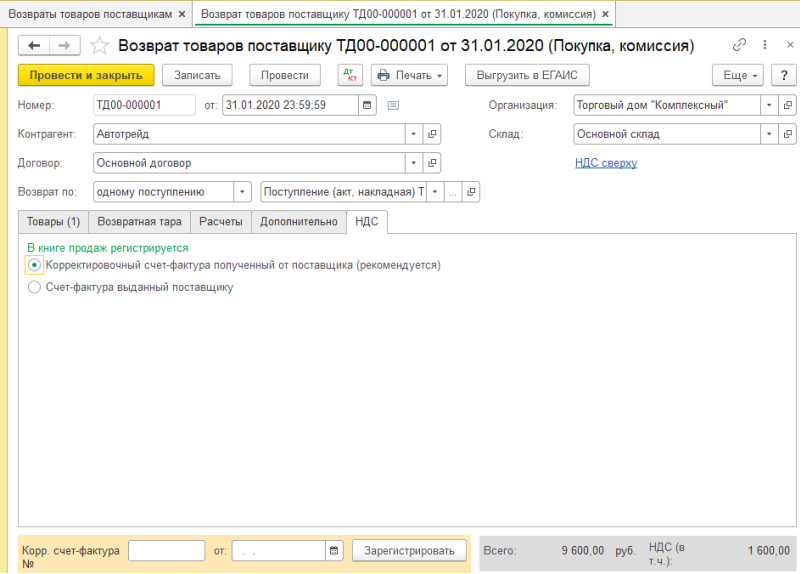
Из документа возврата можно сформировать печатные формы указанные на рисунке.
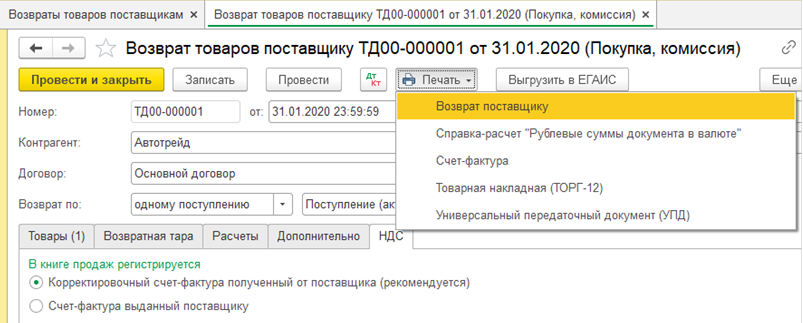
Документ возврат денежных средств от поставщика можно сделать на основании документа возврата, либо в разделе банк и касса далее банк/касса пункт банковские выписки или кассовые документы. В данном случае вид операции будет «Возврат от поставщика».
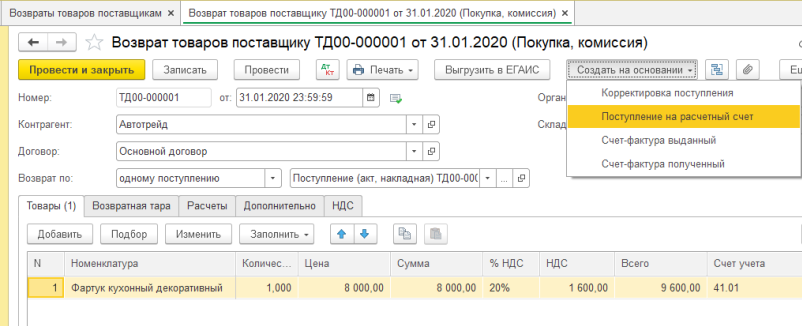
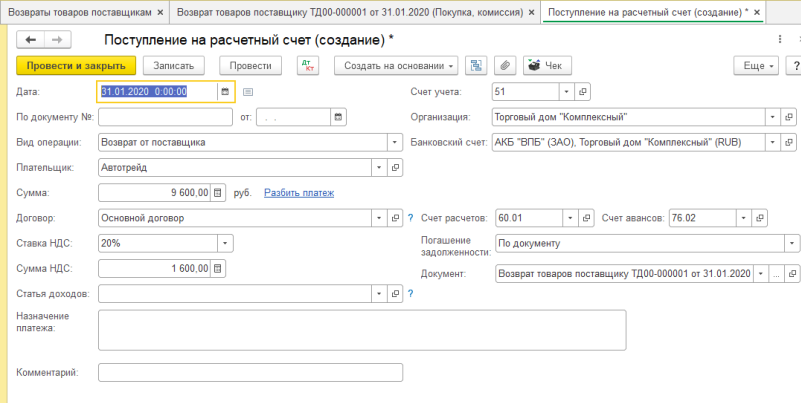
Статью подготовил консультант 1С компании Техно-линк.
Если у вас остались вопросы, напишите нам по email: 1c@tlink.ru или позвоните по телефону +7(343) 288-75-45

